Emitir comprobantes por anticipo y su deducción
En esta área podrás crear tus comprobantes electrónicos por anticipo, en casos donde el cliente realice un pago por adelantado de un producto o servicio, también podrás realizar la deducción y llevar una mejor contabilidad.
Sigue estos pasos para realizarlo:
Ingresa al módulo de ventas y luego selecciona subcategoría comprobantes electrónicos.
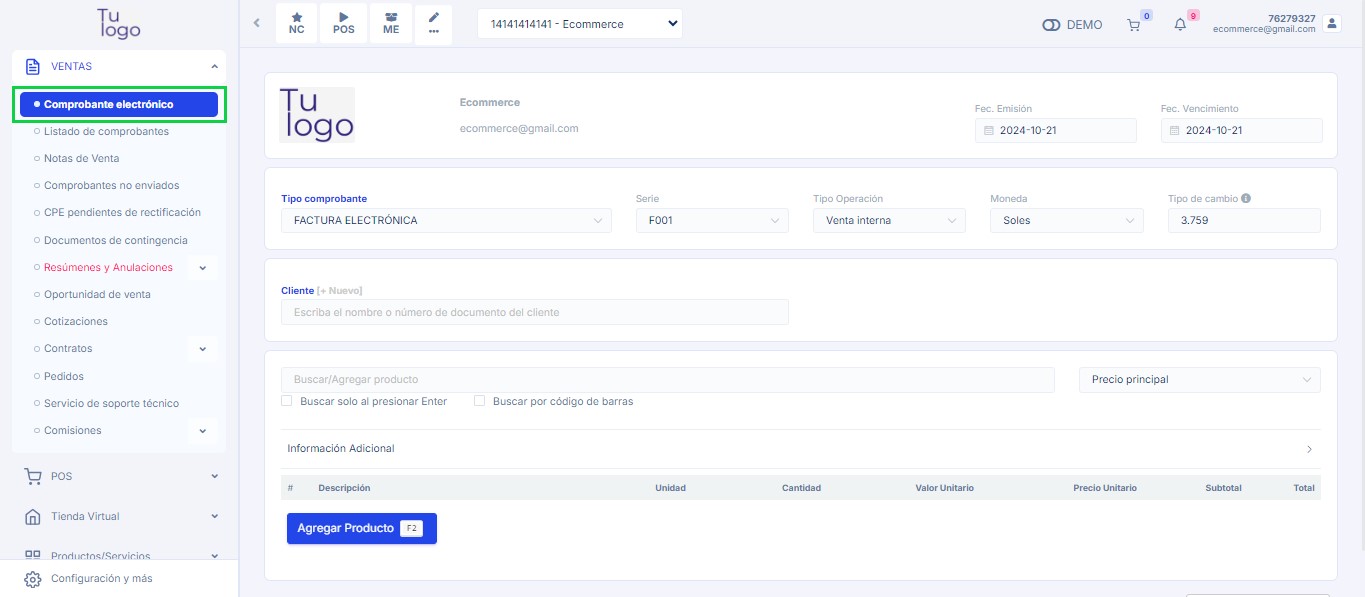
Crear comprobante por anticipo
En esta sección te explicaremos el formulario para la creación de su comprobante electrónico por anticipo.
-3769c083e4a9454dc5fa8cb61ff07e3b.jpg)
1. Tipo de comprobante Se encontrará el formulario del tipo de comprobante y se completarán los siguientes datos:
- Tipo de comprobante: Selecciona factura o boleta electrónica
- Moneda: Seleccione moneda en dólares americanos o Soles
- Fecha de emisión: Es el día que se emite el comprobante
- Fecha de vencimiento: Es el día que se tiene que pagar el comprobante.
2. Cliente Luego deberá escoger el cliente para la creación del comprobante, si no está creado, podrá realizarlo paso a paso en este artículo.
3. Agregar producto Selecciona el botón Agregar producto y posteriormente encontrará el formulario de Agregar producto o servicio.

Se procederá a ingresar los siguientes datos:
- Producto/Servicio: Seleccione el producto creado previamente,si no está creado,podrá realizarlo paso a paso,en este artículo.
- Cantidad: Ingresa la cantidad de producto/servicio
- Precio unitario: Deberá colocar la cantidad de dinero que se anticipa o adelanta.
Después selecciona el botón Agregar, donde visualizará la descripción del comprobante por anticipo.

Recuerde que podrás generar comprobantes por anticipo las veces que usted requiere, solo realizando los mismos pasos y colocando la cantidad de dinero que se anticipa.
4. Activar botón de pago anticipado En esta sección se activará el botón deslizante de ¿Es un pago anticipado?, hasta que se muestre en azul y en deducción de los pagos anticipados se dejará por defecto la opción Gravado, de tener otra afectación seleccionela.

Después selecciona el botón Generar y aparecerá una ventana,indicando que la factura/boleta ha sido aceptada.

Además podrás escoger el formato del comprobante electrónico en tamaño A4(vertical), 80MM (ticket) y A5(horizontal).
Asimismo puedes enviarlo por correo electrónico o WhatsApp, ingresando el dato del destinatario y seleccionando el botón Enviar.
Finalmente puedes seleccionar el botón ir al listado, donde visualizará los comprobantes generados por anticipo, o proceder a crear nuevo comprobante.

Generar deducción
En esta sección te explicaremos paso a paso, cómo crear la deducción de los pagos anticipados.
-3769c083e4a9454dc5fa8cb61ff07e3b.jpg)
1. Tipo de comprobante Llena los campos solicitados:
- Tipo de comprobante: Selecciona factura o boleta electrónica
- Moneda: Selecciona la moneda en dólares americanos o Soles
- Fecha de emisión: Es el día que se emite el comprobante
- Fecha de vencimiento: Es el día que se tiene que pagar el comprobante
2. Cliente Selecciona el mismo cliente que ingreso en la creación del comprobante por anticipo.
3. Agregar producto Selecciona el botón Agregar producto,posteriormente se encontrará el formulario de Agregar Producto o Servicio.

Se procederá a llenar los siguientes datos:
- Producto/Servicio: Ingresa el mismo producto,que se añadió en la creación de su comprobante por anticipo.
- Cantidad: Ingresa la cantidad de producto/servicio
- Precio unitario: Debe colocar el valor total del producto/servicio.
Después selecciona el botón Agregar.
4. Activar botón deducción de pagos anticipados En esta sección se activará el botón deslizante de deducción de los pagos anticipados, hasta que se muestre en azul y en +Agregar comprobante anticipado, se deben añadir los comprobantes creados previamente.

Luego visualizaremos que en la parte de descripción, se estarán añadiendo los anticipos.

Posteriormente selecciona el botón Generar, y aparecerá una ventana indicando que la factura/boleta ha sido aceptada.

Finalmente escoge el formato y ya tendrás listo tu comprobante de deducción por pagos anticipados.

Recuerda que al utilizar esta modalidad, los comprobantes que generes deben tener el mismo producto o servicio. De añadir otro alterará el cálculo final.